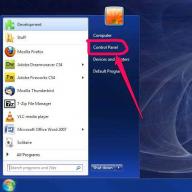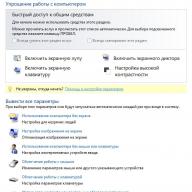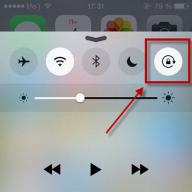Как установить настройки интернета на устройствах Huawei.
Кроме обычной проблемы, какой же пакет услуг заказать у мобильного оператора, часто пользователи устройств китайского производства Huawei задаются вопросом «как установить настройки интернета на своём девайсе».
Ведь Интернет-соединение на мобильных устройствах в наш век это чуть ли не самое главное. Почти все мобильные приложения работают с подключением. А как же посмотреть новости или узнать прогноз погоды с помощью своего маленького помощника?
Рекомендуем сначала убедиться, что тарифный план включает в себя услугу подключения к интернету. Если же таковой не подключено, то элементарно можно дополнительно купить эту услугу у вашего оператора. Это можно осуществить, через компьютер, также можно связаться оператором или пройтись до ближайшего операторского центра.
Как правило, подключённая интернет-услуга включается автоматически. Но если по какой-то причине автоматического подключения не произошло, то придётся вносить все данные самостоятельно. Наш материал предназначен именно для того, чтобы помощь вам правильно ввести эти настройки.
Просто точно выполняйте нашу инструкцию, которая располагается чуть ниже.
1. Переходим в меню настроек, и входим во вкладку «Беспроводные сети».
2. Затем заходим в окно «Мобильная сеть».
3. Там выбираем пункт «Точка доступа APN».
4. Для создания новой точки доступа во вкладке «Функция» ищем строку «Новая точка доступа».
5. В некоторые пустые поля, появившиеся на экране, будем вводить необходимые данные. Эти данные предоставляет выбранный вами оператор связи. По каждому из провайдеров предоставляются данные на сайтах самих мобильных компаний.
Заполняем все поля внимательно, от этого во много зависит, подключится интернет после операции. Обычно требуется указывать имя пользователя, адрес точки доступа, пароль.
Мы предоставим для примера настройки нескольких из операторов. Остальные узнавайте на официальных сайтах ваших провайдеров.
Данные для оператора MTS .
APN – internet.mts.ru
Имя пользователя – mts
Пароль – mts.
Данные для оператора BeeLine.
APN – internet.beeline.ru
Имя пользователя – beeline
Пароль – beeline.
Данные для оператора Мегафон.
APN – internet
Пароль – не вводится
Данные для оператора Tele2.
APN – internet.tele2.ru
Имя пользователя – не вводится
Пароль – не вводится
6. Обычно после сохранения настроек, будет не лишним перезапустить устройство. Это активирует учётную запись.
7. При неудаче с подключением к сети, есть вероятность, что вы не правильно заполнили какой-либо из пунктов. Проверьте ещё раз все поля. Возможно также, что ваше устройство не исправно, именно в категории интернет настроек.
Также, если вы не в состоянии сами настроить соединение, можно спокойно обратиться в операторский центр и там вам с радостью помогут. Но, по нашему опыту, предоставленный алгоритм, работает в большинстве случаев.
Huawei Y5 (2017) не обманывает. Перед нами бюджетная модель. Это сразу чувствуется, когда берешь ее в руки. Во-первых, телефон толстоват в сравнении с более дорогими. Во-вторых, его корпус выполнен из пластика, при этом нет ощущения плотности. И хотя задняя крышка не прогибается, есть подозрение, что она должна это делать. Пластик по ощущениям как в совсем дешевых телефонах.
Еще один момент также бросается в глаза: довольно большая рамка вокруг дисплея, особенно с учетом современной моды.

Лицевая панель закрыта стеклом. У нас был бело-бронзовый смартфон - сочетание цветов тоже довольно спорное. На белом фоне очень хорошо выделяются три глаза, которые расположены немного хаотически и не очень выровнены.

Тыльная сторона, так и хочется назвать ее крышкой, так как корпус представляет «пластиковую» ванночку, куда помещена вся начинка, также не имеет акцентов. Глаз камеры выделяется на общем фоне только чернотой. Все грани скруглены.

В целом смартфон оставляет двоякое впечатление. С одной стороны это бюджет, но все-таки он по ощущениям намного лучше, чем Y3 (2017), или некоторые бренды третьего эшелона, которые попадали нам в руке.

Если бы позволяло ценовое позиционирование и Y5 (2017) одеть в металл, то впечатление от аппарата было бы намного лучше. Вероятно, сыграло свою роль и не самое удачное сочетание цветов. В других цветах, по крайней мере на фотографиях, устройство выглядит привлекательнее
Разъемы и элементы управления

На лицевой панели у Huawei Y5 (2017) нет аппаратных кнопок. Они сделаны виртуальными и занимают часть полезной площади дисплея.

Над экраном находится разговорный динамик, окошки камеры и сенсоров. Также здесь находится полноценная светодиодная вспышка.

На тыльной стороне смартфона обнаруживается камера, и сдвоенная светодиодная вспышка, что уже выделяет устройство из череды одноклассников.

На правой боковине находятся кнопка включения/выключения экрана, регулировка громкости.

Левая боковина несет «умную» кнопку. Это дополнительный элемент управления в настройках Y5 2017 называвшийся Easy Key.




На эту кнопку можно назначить три действия: одинарное нажатие, двойное нажатие и нажатие и удержания. В настройках есть выбор: съемка камерой, скриншот, запуск диктофона, включение фонарика. Также можно выбрать любое из приложений, которое будет запускаться кнопкой. Мы выбрали съемку скриншота.

На верхнем торце находится 3,5-мм аудио разъем.

На нижнем расположен microUSB и стереодинамики.

Huawei Y5 (2017) имеет съемную крышку. Ее можно поддеть в нижней части правой боковины. Снимается крышка достаточно легко. Надевается тоже. Аккумулятор у смартфона несъемный.


Интересно, что используется SIM-карты разного формата nano и micro. То есть поменять их будет не так просто. Слот для карты microSD отдельный.
А теперь видео о том, как установить SIM-карты в Huawei Y5 (2017):
Чехол для Huawei Y5 (2017)
Купить чехол или обложку для Huawei Y5 (2017) легко. Можно найти все распространенные типы.

Такая кожаная книжка Y5 (2017) будет стоить порядка 700 рублей.

Жесткий бампер можно приобрести за 500-600 рублей. В целом стоимость чехлов под стать недорогому устройству.
Экран Huawei Y5 (2017)
Дисплей Huawei Y5 (2017) имеет диагональ 5 дюймов. Разрешение экрана - 720х1280 пикселей, их плотность, таким образом, достигает 294 ppi. Заявлена матрица IPS. Однако ее качество явно не самое высокое.
На высоте у экрана на наш взгляд только четкость. Несмотря на то, что заявлена матрица IPS, у дисплея на белом фоне отчетливо просматривается легкий красно-фиолетовый оттенок, особенно при пониженной яркости. В целом экран мало похож на то, что можно ожидать от IPS-матрицы.


Huawei Y5 (2017) не имеет «улучшайзера» дисплея, хотя тут он бы пригодился. Пользователь может регулировать яркость и подстроить цветовую температуру.
Посмотрим на результаты объективных тестов. Яркость белого у смартфона составляет 372 кд/м 2 , а черного – 0,21 кд/м 2 . Контрастность, таким образом, - 1771:1. Яркости аппарату не хватает, особенно на ярком солнце, однако благодаря высочайшей контрастности дисплей на свету не слепнет, хотя цвета и теряются.

График цветовой температуры довольно ровный и, что более интересно, она завышена совсем чуть-чуть по сравнению с эталоном в 6500K. Температура находится в пределах 6800-7000K. Цвета весьма близки к естественным.

Цветовой охват экрана Huawei Y5 (2017) оказался меньше диапазона sRGB, что сегодня довольно редкий случай для бюджетных смартфонов.

Гамма-кривые у Huawei Y2 ниже эталонной, при этом график зависимости имеет отклонения. Оттенки будут темнее.

Экран ожидаемо поддерживает 5 прикосновений.
Huawei Y5 (2017) получил две камеры. Разрешение основной камеры 8 мегапикселей, а фронтальной - 5 мегапикселей. Обе могут записывать видео Full HD. Фронтальная камера также имеет вспышку, как и основная. Аппарат как бы сразу напрашивается в идеальные инструменты для селфи... однако, есть нюансы. О них позднее.


Интерфейс камеры Huawei Y5 (2017) практически ничем не отличается от аналогичного в других аппаратах компании. На основном экране присутствуют кнопка спуска, предпросмотр фильтров, окошко просмотра сделанного снимка. Также с другой стороны есть кнопки управления вспышкой, переключения между камерами и вызова меню.

В меню можно увидеть некоторые быстрые функции, например, постановку водяных знаков или геометок.
У камеры всего три основных вида съемки: фото, видео и отрезок времени. Последний позволяет снять 3-5 секунд видео, из которого будет сделана анимированная «гифка», либо выбраны лучшие снимки. Здесь нет даже «украшения», которое позволяет подправить оттенок кожи, не говоря уже о съемке с большой выдержкой, с помощью которого можно играть со светописью, как в Honor 6C.


К счастью все настройки у фотокамеры на месте: можно выбирать баланс белого, светочувствительность, включать детектор улыбки, распознавание лиц, определять с какой кнопки снимать и т.д.

У видеокамеры настроек меньше. Можно включить стабилизацию, геометки и выключить звук.

Интерфейс фронтальной камеры точно такой же. На месте даже кнопка управления вспышкой - все-таки в этом смартфоне у фронтальной камеры она есть. В меню чуть меньше вариантов съемки камерой. Есть зеркало.

Позиционирование аппарата как смартфона для селфи остается сомнительным. Здесь тоже только три съемки: фото, видео и отрезок времени. Ни украшения, ни тем более макияжа нет.


В настройках можно найти идеальное селфи, но эта функция есть у Huawei уже пару лет, а вот более современные не помешали бы смартфону со вспышкой. В целом настройки у фронтальной фотокамеры такие же, как у основной.

Количество настроек видеокамеры также невелико.

Основная камера Huawei Y5 (2017) имеет максимальное разрешение 8 мегапикселей.










Камере неплохо удаются «цвета», однако с фокусом и выбором экспозиции у нее не всегда получается идеально.

У фронтальной камеры не больше 5 мегапикселей.









Фронтальная камера снимает не хуже основной, а с близко расположенными объектами у нее и вовсе получается лучше. Для селфи будет хорошо.

Основная камера Huawei Y5 (2017) пишет видео Full HD.
Качество видео хорошее.

Фронтальная камера также в состоянии осилить Full HD.
Ролики у нее тоже получаются неплохо.
Характеристики Huawei Y5 2017
Huawei Y5 (2017) - бюджетный аппарат. Никаких сюрпризов в плане характеристик мы не ждем.

- Официальный сайт Huawei .
- Инструкция для Huawei Y5 (2017).
- Прошивки для Huawei Y5 (2017).
Huawei Y5 (2017), как и ожидалось, имеет 4-ядерный процессор. Использована архитектура Cortex-A53, что весьма неплохо в сравнении с Huawei Y3 (2017), в одном из вариантов которого установили чип с Cortex-A7. Графика - процессор позапрошлого поколения среднего уровня.


Платформу должны в играх вытягивать 2 Гбайта оперативной памяти. Однако мы не удивимся, если придется столкнуться с притормаживанием. Впрочем, в обычных задачах смартфон нареканий не вызвал. У смартфона 16 Гбайт памяти, из них пользователю доступно порядка 10. Объем можно назвать приемлемым. В этом сегменте часто дают только 8 Гбайт.
Аппарат поддерживает 4G, однако пропускная способность сети составляет не более 150 Мбит/с. Нет у Y5 и новых версий Bluetooth и Wi-Fi. Если с Wi-FI отсутствие поддержки 802.11ac нельзя назвать критичным, то поддержка только Bluetooth 4.0 может оказаться в некоторых случаях неприятным сюрпризом.
Им безусловно являются две разноформатные SIM-карты. Например, выехав за границу уже не получится поменять основную карточку с купленной ради дешевого интернета.
Дисплей формально имеет неплохие характеристики, но в действительности нас разочаровал. Камеры также оставляют желаться лучшего.
Аккумулятор на 3000 мА*ч в теории должен обеспечивать хорошую автономность, но в случае с Huawei Y5 (2017) все лучше проверять на практике.
Тестирование производительности
В качестве соперника для Huawei Y5 (2017) мы выбрали самый младший из Samsung Galaxy J. имеет во многом схожую начинку, так что разницу в тестах определят разные версии ОС Android и качества процессоров Samsung и MediaTek. Преимущество на стороне последнего, так как у него более мощный GPU.
В комплексном тесте Huawei Y5 (2017) оказался быстрее Samsung Galaxy J5 (2017). Вероятно за счет графики.

В JetStream, который имитирует браузерную нагрузку, трехмерная графика не так важна, зато важна ОС: здесь Samsung быстрее.

Графические тесты наглядно демонстрируют что 2 ядра и 650 МГЦ Mali-T720MP2 быстрее, чем 1 ядро и 600 МГц Mali-T720.
Huawei Y5 (2017) в Antutu



По результатам предыдущих тестов понятно, почему Huawey Y5 (2017) оказывается лучше соперника и в AnTuTu.

Huawey Y5 (2017) и Samsung Galaxy J3 (2017) после теста на автономности показали одинаковый относительный результат. Осталось по 83% батареи. Правда, при этом аккумулятор у Huawei на 700 мА*ч больше, чем у Samsung. Разница объясняется просто: чип Exynos сделан по 14-нм техпроцессу, а у MediaTek выпускается по 28-нм. Чем тоньше технология, тем выше энергоэффективность. Впрочем, в плане автономности за счет более емкой батареи у Huawei между соперникам наблюдается паритет.

Графика съедает больше всего батареи. Однако также отметим и достаточно высокое потребление в режиме ожидания, при чтении.




За энергосбережение в Huawei Y5 (2017) отвечает Диспетчер телефона. На выбор предлагается три режима. Для каждого из них можно увидеть предварительную оценку времени работы. Режимы не настраиваются. Зато можно включить функцию закрытия энергоемких приложений и настроить исключение, если требуется, чтобы почта или мессенджер постоянно висели в фоне.
Игры на Huawei Y5 (2017)
Huawei Y5 (2017) обогнал в тестах Galaxy J3 (2017), который ранее уже не подвел нас в играх. Ожидаем от него и в играх результатов не хуже.

- Riptide GP2 : отлично, все летает;

- Asphalt 7 : отлично, все летает;

- Asphalt 8 : отлично, все летает;

- Modern Combat 5 : отлично, все летает;

- Dead Trigger : отлично, все летает;

- Dead Trigger 2 : отлично, все летает;

- Real Racing 3 : отлично, все летает;

- Need For Speed: No Limits : отлично, все летает;

- Shadowgun: Dead Zone : отлично, все летает;
- Frontline Commando: Normandy : отлично, все летает;

- Frontline Commando 2 : отлично, все летает;
- Eternity Warriors 2 : отлично, все летает;

- Eternity Warriors 4 : отлично, все летает;
- Trial Xtreme 3 : отлично, все летает;

- Trial Xtreme 4 : отлично, все летает;

- Dead Effect : отлично, все летает;

- Dead Effect 2 : отлично, все летает;

- Plants vs Zombies 2 : отлично, все летает;

- Dead Target : отлично, все летает;

- Injustice : отлично, все летает;

- Injustice 2 : отлично, все летает;
Как и ожидалось, с играми все хорошо, несмотря на платформу среднего уровня. Пора писать, что-нибудь более ресурсоемкое, товарищи игроделы
ПО
Huawei Y5 (2017) получил Android 6.0 с фирменным интерфейсом EMUI 4.1. Уверены, что ни Android 7.0, ни более новый интерфейс устройство не получит.


EMUI 4.1 еще не имеет меню приложений. В пятой версии уже появилась возможность выбирать внешний вид рабочего экрана.


Здесь же можно только настроить простой режим, который уберет иконки, эффекты и оставит только основные функции.


Приложения распределены по экранам и уложены в папки. В папке Google ничего нового.


В папке Инструменты все те же, описанные не раз приложения. Удивительно, но в нашем тестовом образце обошлось без приложений Яндекса, браузера Opera, Booking. Вероятно, это особенность тестовой прошивки. Не исключаем, что в розничных экземплярах они есть.


Зато здесь присутствует HiCare на иконке которого изображено сердечко. Если вы подумали, что речь идет о фитнес-треккере, то ошиблись. HiCare - приложение Huawei для мониторинга отзывов пользователей, совмещенное с клубом-форумом и службой поддержки.


HiGame - магазин игр со своей статистикой и отдельной регистрацией, привязан к учетной записи Huawei. Фактически фирменный аналог Play Игры.
Учетная запись Huawei понадобится еще и для HiCloud – облачного хранилища, с которым можно синхронизировать телефоны компании.
Вывод
Huawei Y5 (2017) - бюджетный смартфон в полном смысле этого слова. Он получился лучше, чем Y3 (2017), однако его трудно выделить на фоне конкурентов по сегменту, в том числе от малоизвестных брендов. Если бы у смартфона был металлический корпус или более качественная основная камера, то его шансы на покупательскую любовь были бы выше.
Фронтальная камера у аппарата настроена на съемку близких объектов и имеет хорошую цветопередачу. Смартфон действительно из недорогих будет хорош для селфи.
Порадовала победа в тестах. Впрочем, в соперники был выбран аппарат, более дорогой, но в рамках своей линейки самый слабый, в то время как Huawei Y5 (2017) занимает более высокое место в иерархии среди своих собратьев.
Пока же остается привлекать внимание ценой и брендом. Возможно, доверия к Huawei больше, чем к менее известным компаниям.
Цена Huawei Y5 (2017)
Купить Huawei Y5 (2017) можно 8000 рублей. Его соперник по тесту Samsung Galaxy J3 (2017) предлагается за 13 000 рублей. Поэтому подыскивая конкурента от корейской компании, мы все-таки поищем что-нибудь более дешевое.

Прошлогодний обойдется в 9000 рублей. У смартфона дисплей разрешением 960х540, 1,5 Гбайта оперативной памяти и накопитель на 8 Гбайт, аккумулятор на 2600 мА*ч.
Alcatel Shine Lite стоит те же 8000 рублей. Здесь мы получаем такой же, как у Y5 (2017), дисплей, 13 и 5-мегаппиксельные камеры, который записывают видео только 720р, точно такую же аппаратную платформу и аккумулятор на 2 460 мА*ч.

ZTE Blade A510 стоит 7000 рублей. У смартфона такой же экран, 13- и 5-мегапиксельные камеры, правда 4-ядерный чип с частотой всего 1 ГГц, гигабайт оперативной памяти и накопитель только на 8 Гбайт, не говоря уже об аккумуляторе в 2200 мА*ч.
Плюсы :
- приемлемый дизайн;
- 2 Гбайта оперативной памяти;
- 16 Гбайт накопителя;
- фронтальная камера для селфи;
- неплохая производительность.
Минусы :
- разные форматы SIM;
- не очень качественный дисплей;
- слабовата основная камера.
.
Смартфон не имел бы такой популярности, если бы он не мог работать в Интернете.
А как настроить Интернет на смартфонах Хуавей (Хонор)?
Смартфон, как правило, подключается к Интернету через мобильный интернет оператора сотовой связи или через сеть Wi-Fi. Подключение к сетям Wi-Fi является более выгодным с целью экономии мобильного трафика.
Современные модели смартфонов работают одновременно в обоих сетях, где само устройство выбирает более оптимальное подключение. При этом он может автоматически подключаться к ранее использовавшимся или бесплатным сетям Wi-Fi, или же осуществлять переключение на мобильный интернет сотовой связи в зависимости от уровня сигнала сети.
Подключение к сети Wi-Fi
 .
.
На экране устройства появится список доступных сетей Wi-Fi.
В разделе «Доступные сети» выберите сеть Wi-Fi, к которой хотите подключиться (в нашем случае «TP-LINK_WR741ND»).
Если выбранная точка подключения к сети Wi-Fi имеет защиту, тогда необходимо ввести пароль.
 .
.
 .
.
Если вы забыли пароль для подключения к роутеру Wi-Fi, то вы сможете его восстановить, ознакомившись со статьёй . Для перехода к статье нажмите .
Подключение к мобильной сети
Для использования мобильного интернета приобретите у Вашего оператора подходящий тарифный план во избежание больших расходов на передачу данных.
Включите подключение к мобильной сети нажав на значок « ».
В случае удачного подключения значок « » поменяет свой цвет на бирюзовый, что означает подключение к мобильной сети.
Для того, что бы войти в настройки мобильной сети нужно нажать и удерживать несколько секунд значок « » на . Здесь можно настроить смартфон для вхождения в мобильную сеть или выбрать активную сим-карту в случае, когда в телефоне установлены 2 сим-карты разных сотовых операторов.

Теперь подключенный смартфон к сети Интернет позволяет вам в разы увеличить объем и качество получаемых услуг, а именно:
- осуществлять видеосвязь через Skype, FaceTime, Google Talk;
- отправлять электронные письма по e-mail, сообщения через мессенджеры Skype, Viber и др.;
- общаться и обмениваться данными в социальных сетях;
- снимать, просматривать и отправлять через интернет фото или видео;
- слушать музыку и смотреть фильмы через интернет;
- пользоваться географическими картами и навигационными системами;
- синхронизировать данные с облачными хранилищами информации.
Производители всегда настраивают свои интерфейсы, а с EMUI вы легко увидите изменения от китайского производителя. Пользовательский интерфейс предлагает опыт, который отличается от оригинального Android. В этой статье мы рассмотрим некоторые функции, которые стоит знать, чтобы максимально использовать возможности вашего смартфона, будь то , или Honor View 10, и это лишь некоторые устройства из постоянно растущего семейства Huawei / Honor.
Важно: Могут быть незначительные различия между устройствами Honor и Huawei.
Как настроить интерфейс?
Одним из преимуществ EMUI является, вне всякого сомнения, уровень настройки. Используйте собственную фотографию в качестве фона, соберите приложения в отдельном лотке, настройте физические или виртуальные клавиши, измените порядок приложений на экранах для того, чтобы интерфейс соответствовал вашим вкусам и потребностям, достаточно выполнить лишь несколько шагов.
Изменение фона: Настройки - Дисплей - Обои - Установить обои - Галерея / Другое.
Лоток приложений: Настройки - Дисплей - Стиль главного экрана - Лоток приложений.
Выберите способ навигации по системе: Настройки - Умный Помощник - Системная Навигация. Здесь вы можете сообщить своему устройству, как активировать единственную навигационную клавиши для доступа к домашнему экрану, дополнительному экрану и последним действиям, нужно ли активировать виртуальную навигационную панель (путем настройки комбинации клавиш) или выбрать быстрое меню.
Измените Быстрые Настройки: Опустите выпадающее меню и нажмите на ярлык карандаша.
Адаптируйте свой смартфон к вашим потребностям.
Изменение макетов и расстановка приложений: нажмите и удерживайте в свободном месте домашнего экрана, затем нажмите «Настройки». В этом разделе вы можете реорганизовать свои приложения, даже встряхнув телефоном, чтобы перетасовать ярлыки.
Отображение процента зарядки батареи: Настройки - Приложения и уведомления - Уведомления и строка состояния - Процент батареи: Не показывать / Рядом с иконкой аккумулятора.
Добавьте контактную информацию на экран блокировки: Настройки - Безопасность и конфиденциальность - Блокировка экрана и пароли - Заблокировать запись на экране.
Отключите счетчик шагов на экране блокировки: Настройки - Безопасность и конфиденциальность - Блокировка экрана и пароли - Показывать количество шагов на экране блокировки.

Настройте фон, виджеты и переходы.
Переходим к меню дисплея
Мы часто недооцениваем важность изображения и настроек, связанных с экраном. Мы говорим не только об уровне яркости, но и о возможности изменения цветопередачи отображаемого содержимого, а также о настройке размеров шрифта.
Размер шрифта: Настройки - Дисплей - Размер текста.
Изменение размера элементов интерфейса: Настройки - Дисплей - Режим просмотра.
Разрешение экрана: Настройки - Дисплей - Разрешение экрана.
Яркость экрана: Настройки - Дисплей - Яркость.
Цветовая температура: Настройки - Дисплей - Цветовая температура - По умолчанию | Теплый | Холодный.
Цветовой режим: Настройки - Дисплей - Цветовой режим - Обычный | Яркий.
Фильтр синего цвета экрана: Настройки - Дисплей - Комфорт глаз (Eye comfort).

Настройте размер текста в соответствии с предпочтениями.
Отключение экрана: Настройки - Дисплей - Сон - 30 секунд - хороший способ ограничить энергопотребление.
Просмотр приложений в полноэкранном режиме: Настройки - Экран - Полноэкранный режим.
Вращение экрана: Настройки - Дисплей - Автоматический поворот экрана | Smart-поворот.
Увеличение чувствительности сенсорного экрана зимой: Настройки - Интеллектуальная помощь - Режим перчаток.
Отображение фотографий на экране блокировки во время зарядки: Настройки - Экран - Заставка экрана.
Ускоряем взаимодействие с устройством
Не все варианты, предлагаемые устройством, полезны. EMUI предлагает некоторые функции, которые мы рекомендуем использовать, потому что они позволяют оптимизировать взаимодействие с телефоном, сокращая количество необходимых жестов или переходов до той или иной функции.
Ищите файлы быстрее: Проведите по экрану с главного экрана, вы увидите строку поиска.
Вызов контакта с экрана: нажмите и удерживайте клавишу регулировки громкости, произнесите имя контакта после звукового сигнала.
Будим Google Assistant: нажмите и удерживайте кнопку домой, используйте голосовую команда (не забывайте активировать функцию из приложения Google).
Откройте приложение, нарисовав первую букву: Настройки - Интеллектуальная помощь - Управление движением - Рисование.
Разделите экран на два с помощью жеста: Настройки - Интеллектуальная помощь - Управление движением - Жест разделения экрана.
Включение быстрого запуска: на экране блокировки проведите пальцем вверх и вниз, чтобы получить доступ к звукозаписи, фонарику, калькулятору, таймеру или камере.

Всё, что вам нужно - нажать, чтобы открыть быстрый запуск.
Используйте две учетные записи WhatsApp / Facebook: Настройки - Приложения и Уведомления - Похожие приложения.
Включите разблокировку по распознаванию лица: Настройки - Безопасность и конфиденциальность - Разблокировка лица.
Включите управление одной рукой: Настройки - Интеллектуальная помощь - Пользовательский интерфейс - Мини-экран.
Сделайте скриншот: Вместо классического сочетания клавиш Громкость вниз + Питание, несколько раз постучите пальцем по экрану.
Безопасность
Блокировка устройства с помощью PIN-кода, пароля, последовательности жестов, сканера отпечатков пальцев или распознавания лиц поможет защитить ваши данные. И если вы хотите скрыть что-либо от любопытных глаз, вы найдете специализированные четыре функции для этой задачи!
Установите один или несколько отпечатков пальцев: Настройки - Безопасность и конфиденциальность - Сканер отпечатков.
Создайте личное пространство на смартфоне, включив одноименную функцию: Настройки - Безопасность и конфиденциальность - PrivateSpace.
Шифрование фотографий, аудио, видео и других файлов: Настройки - Безопасность и конфиденциальность - Безопасные файлы - Включить.
Блокируйте доступ к некоторым приложениям: Настройки - Безопасность и конфиденциальность - Блокировка приложений.

С помощью Private Space вы можете содержать два «мира» на одном устройстве!
Станьте настоящим мастером камеры
Это один из компонентов, которые пользователи используют чаще всего, камера полна сюрпризов, особенно сейчас, когда искусственный интеллект захватывает смартфоны. Представленный на Mate 10 Pro и View 10 с NPU Kirin 970, AI помогает оптимизировать опыт фотосъемки, выбирая наилучшие настройки и режимы, в зависимости от ваших потребностей.
Включите режим Pro: откройте приложение камеры. Смахните слева направо и нажмите «Pro Photo» или «Pro Video».
Сделайте снимок экрана: дважды щелкните громкость вниз.
Быстрый просмотр фото-галереи: откройте фотографию в Галерее, выполните жест-щепотку, чтобы уменьшить масштаб и прокрутить другие снимки.
Выберите несколько фотографий одновременно: откройте папку, нажмите и удерживайте фотографию, которую хотите выбрать в течении нескольких секунд, затем проведите пальцем, чтобы выбрать другие снимки.
Создаем эффект боке: откройте камеру и щелкните на значок, имитирующий апертуру объектива; теперь нажмите на объект, который вы хотите видеть в фокусе, снимайте.
Отрегулируйте эффект Beauty: щелкните значок «Portrait» и проведите пальцем по индикатору уровня Beauty (Красоты).
Веселитесь с AR: Включите AR-линзы из меню камеры, нажмите на AR внизу и выберите эффекты, которые вы хотите видеть на объекте в реальном времени, который снимаете.

В режиме « Artist» вы можете превратить свои снимки в произведения искусства.
Режим «Artist»: Преобразуйте фотографии в комиксы или сделайте их произведениями искусства (в стиле Prism).
Применяйте фильтры в стиле Instagram перед съемкой: включите элемент «Фильтр» в режимах камеры, а затем нажмите на три кружка, чтобы показать девять фильтров в реальном времени.
Фотография по улыбке: перейдите в настройки камеры смахнув в сторону и включите «Capture Smiles».
Сканирование документа: откройте камеры и щелкните «Сканирование документа», оставьте документ и приступайте к сканированию в соответствии с инструкциями.
Аккумулятор
К сожалению, никаких чудес здесь нет. Вы не сможете заставить аккумулятор вашего смартфона больше двух дней. Тем не менее, вы можете контролировать и управлять потреблением аккумулятора с помощью специальных настроек. Если ваш смартфон поддерживает эту технологию, вы можете воспользоваться быстрой зарядкой, чтобы получить необходимую энергию за короткое время.
Включите режим энергосбережения. Чтобы ограничить приложения в фоновом режиме, отключить автоматическую синхронизацию электронной почты и системные звуки.
Выберите режим энергосбережения: для аварийных ситуаций этот режим позволяет ограничить использование приложений, что значительно ограничит возможности пользователя.
Поймите, что расходует аккумулятор: Настройки - Аккумулятор - Использование батареи.
Оптимизируйте расход энергии: Настройки - Аккумулятор - Оптимизация, затем перейдите к советам, которые вы хотели бы применить на практике.

Проанализируйте использование аккумулятора.
Если вы хотите получить полный контроль над системой, вот некоторые дополнительные трюки:
Активируйте параметры разработчика: Настройки - О телефоне - Номер сборки, нажимайте на него, пока не увидите уведомление об успешной активации.
Сброс смартфона: Настройки - Сброс - Сброс к заводским настройкам.
Обновление системы: Настройки - Обновление системы - Обновление.
Одновременный контроль двух SIM-карт: Настройки - Беспроводная связь и сети - Настройки двойной SIM-карты.
Планирование будильника на смартфоне: Настройки - Интеллектуальная Помощь - Включение / Выключение расписания. Установите время включения, а затем время будильника.
Передайте данные со старого смартфона: Скачайте Phone Clone на оба устройства (Huawei, Honor или Apple), выберите данные, которые хотели бы перенести.
Улучшение качества звука: Настройки - Звук - Звуковые эффекты Huawei Histen (подключите наушники к телефону, иначе элемент не появится в меню).
Четыре несложных способа поменять стандартную мелодию на звонке на свой любимый трек или установить отдельный рингтон на определенные контакты.
Обычно стандартный набор мелодий на мобильных устройствах очень ограничен, к тому же большинство из представленных звуков могут показаться не слишком интересными и даже раздражающими. Каждый из нас наблюдал ситуацию, когда в помещении звонит телефон, и сразу несколько человек начинают искать гаджет, думая, что звонок предназначается им. Конечно, оказаться в такой ситуации не хочется - ведь вывернуть все карманы или сумку, чтобы обнаружить, что звонят вовсе не вам, не слишком комфортно.
Поменять стандартную мелодию на любимую песню несложно, но неопытный пользователь может испытывать некоторые затруднения. Мы расскажем о нескольких способах замены звука звонка и установки отдельной мелодии на определенные контакты.
В нашем смартфоне используется операционная система Android 6.0 Marshmallow и фирменная прошивка EMUI 5.
Мелодия на звонок на Huawei (EMIU 5)?
1. Чтобы поменять мелодию на звонке на смартфоне Huawei с прошивкой EMIU 5, зайдите в меню настроек и выберите пункт «Звук».
2. Зайдите в раздел «Мелодия вызова SIM 1/SIM 2» (если ваше устройство рассчитано на две SIM-карты). После выбора соответствующей карты всплывает окно с вкладками «Мелодия» и «Музыка».
3. В списке выберите нужную мелодию или песню, поставьте кружочек напротив нее и нажмите на галочку в верхнем правом углу.

Стандартный проигрыватель
Поставить рингтон на смартфоне Huawei можно с помощью родного проигрывателя.
1. Открываем стандартный проигрыватель, в нашем случае это приложение «Музыка». Заходим в папку «Локальные» или «Недавние».

2. Выбираем нужный трек и нажимаем на меню (три точки рядом с названием песни).

3. Кликаем на пункт «Настройка мелодии».

4. Здесь снова выбираем, куда мы хотим установить мелодию: на звонки SIM 1, SIM 2, уведомления или будильник.

Файловый менеджер
1. Запускаем файловый менеджер, в нашем случае это приложение «Файлы». Заходим в раздел «Аудио» или папку с музыкой.
2. Находим нужный трек, нажимаем на него и удерживаем.
3. В появившемся окне щелкаем на пункт «Установить как».

4. Снова появляются варианты: мелодия для SIM 1, SIM 2 или уведомлений, из них выбираем нужный.
Как поставить музыку на звонок на отдельный контакт?
1. Открываем приложение «Контакты».
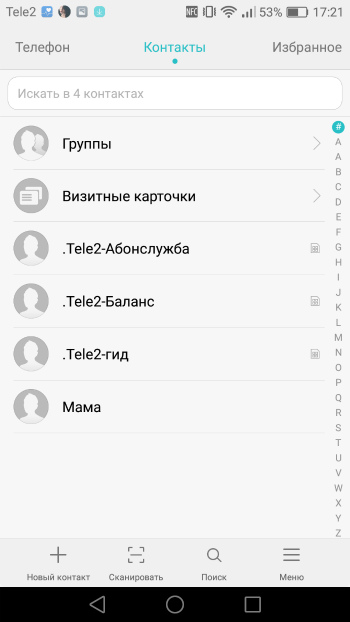
2. Заходим на страницу нужного нам абонента.
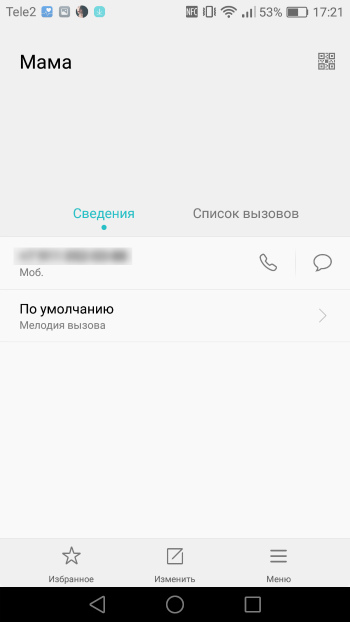
3. Нажимаем на пункт «Мелодия вызова», выбираем трек и нажимаем на галочку.

Итак, мы рассмотрели несколько простых способов, как установить мелодию на звонок на смартфоне Huawei. Эти методы не требуют каких-то особых навыков или root-прав на устройстве. Надеемся, что теперь вам будет еще приятнее пользоваться своим смартфоном.